Para quem já viu a publicação Um Pouco de Sikuli IDE e Script venho agora evoluir um pouco o cenário através do uso do Maven que entre grandes auxílios em especial traz a capacidade de automatizar o gerenciamento das dependências do projeto e a sua construção.
Para instalação e configuração do Maven aconselho a leitura do post Instalando, configurando e usando o Maven para gerenciar suas dependências e seus projetos Java
Criando o projeto Maven
Com o Eclipse aberto acesse o menu File > New > Project -> Maven -> Maven Project. Selecione a opção Create a simple project (skip archetype selection) e clique clique em Next >.
Agora vamos identificar o projeto ou artefato.
 Clique em
Clique em Finish para ver o projeto criado.
 OBS: Pode-se observar que na aba Problems que o Build Path especificado no projeto não está utilizando o JRE necessário correto, dado a necessidade do projeto ser compilado, para resolver este problema deve-se definir um JDK instalado na máquina para o projeto.
OBS: Pode-se observar que na aba Problems que o Build Path especificado no projeto não está utilizando o JRE necessário correto, dado a necessidade do projeto ser compilado, para resolver este problema deve-se definir um JDK instalado na máquina para o projeto.
Acessar as Propriedades do Projeto -> Java Build Path -> Libraries.

Com dois cliques em JRE System Library será aberto a tela.
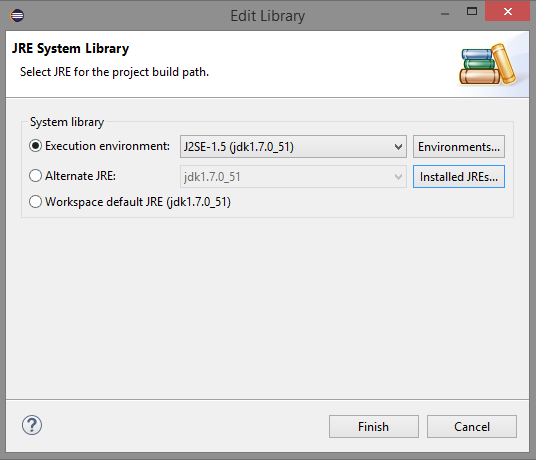
Clicar em Installed JREs..
Clicar no botão Adicionar -> Selecionar a pasta raiz do JDK. Caso exista outro na lista selecionar a opção do JDK adicionado, após isto clicar em OK.
Na tela JRE System Library definir o JDK para o Workspace Default e clicar en Finish, automaticamente o projeto será atualizado e o Warning será removido.
Após a estrutura do projeto ser criado, precisamos dar início a construção do nosso Project Object Model ou POM, para isso abriremos o arquivo “pom.xml” conforme a figura abaixo.
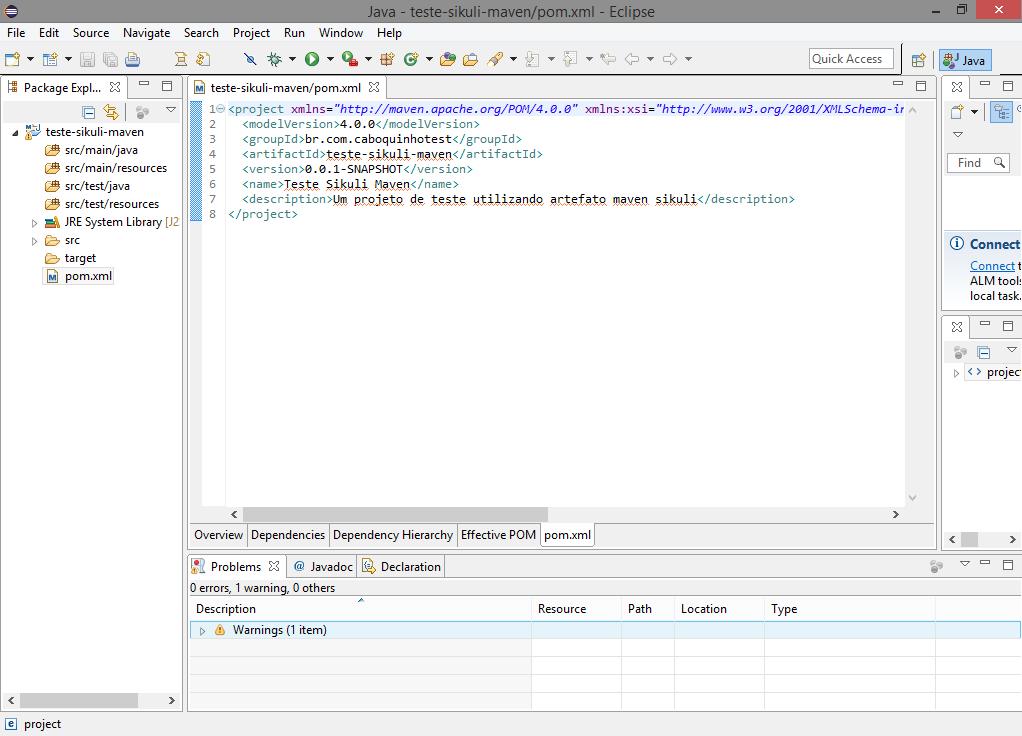
Pode-se perceber que o arquivo não veio vazio devido na criação do projeto (Figura New Maven Project) termos definido o artefato base.
Entre as tags e após a descrição do projeto iremos iniciar a adição das dependências, aquelas que serão necessárias para o desenvolvimento do projeto.
Em seguida as dependências do projeto foi criado a tag build que definira de que forma o projeto será construído, onde estarão os fontes de teste etc.
Na tag testSourceDirectory está definido onde estarão localizados os fontes de teste do projeto.
Na tag plugins serão adicionados 2 plugins sendo eles:
maven-compiler-plugin - responsável por compilar os fontes do projeto. Nele foi configurado o encoding Cp1252 padrão do Windows.
maven-surefire-plugin - responsável por gerar relatórios da fase de teste nos seguintes formatos: -Ficheiros de texto ( * .txt ) -Arquivos XML ( * .xml )
Após o POM está configurado, será necessário executar o projeto. Para isto Clicar com o botão direito do Projeto -> Run As -> Maven Install e aguardar as dependências do projeto serem baixadas, é importante está conectado a internet pois as dependências serão baixadas do Maven repository e do Sonatype repository cuja definimos no POM.xml.
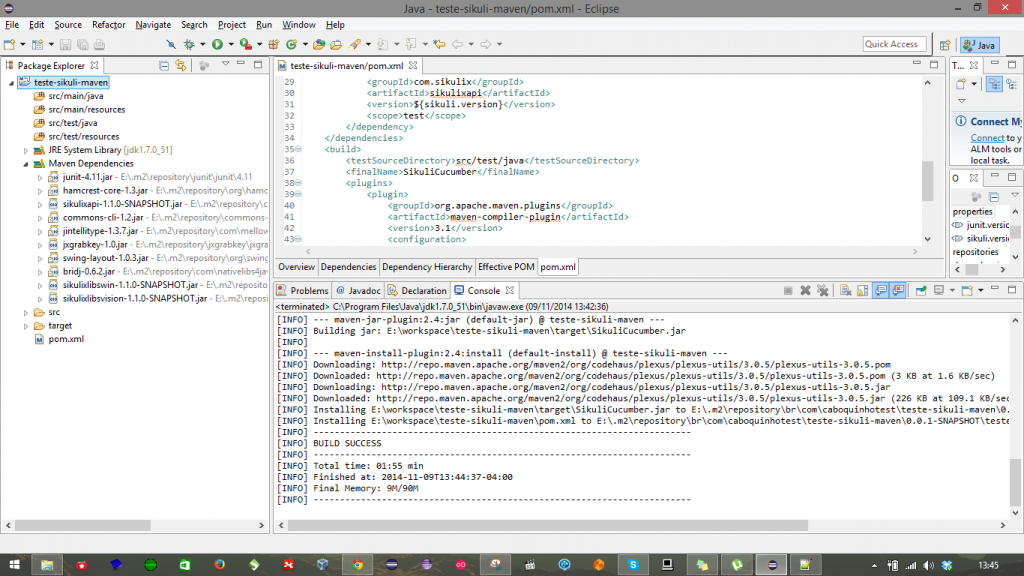
A Figura acima mostra o projeto configurado com todas as dependências.
Referências:
http://maven.apache.org/
Instalando, configurando e usando o Maven para gerenciar suas dependências e seus projetos Java
http://www.sikulix.com/

